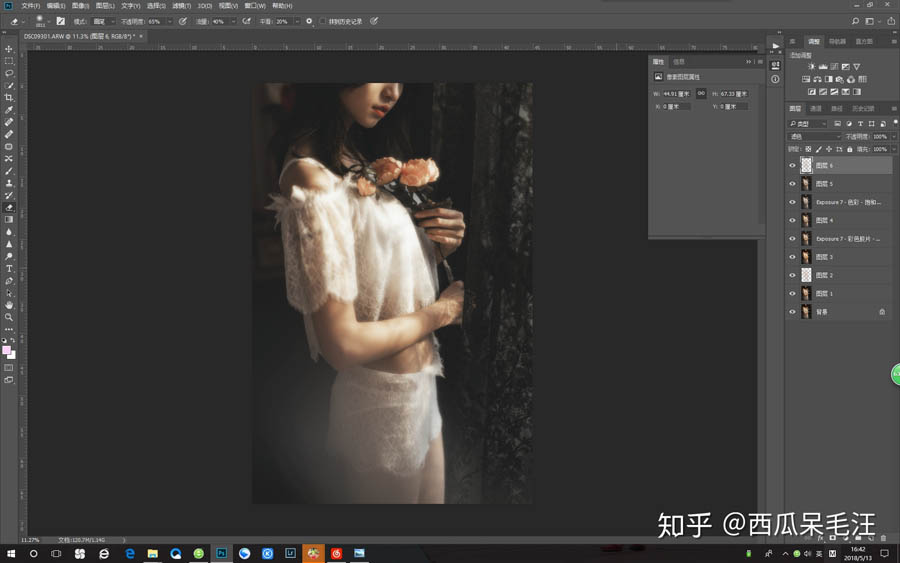本教程主要使用Photoshop调出室内美女朦胧艺术效果,非常梦幻的一种艺术效果,推荐给朋友学习,希望大家可以喜欢。
首先说说我拍这套片的初衷,其实最近一两年也有涉及一些私房拍摄,不过大多是拍得比较日系比较随意的风格,但是心里一直挂念的却是经常有意无意在微博上看到的法国女摄影师Vivien Mok所拍摄的私房照片。她的作品我就不贴上来啦,以免你们看了之后就对我的片子和教程失去了兴趣哈哈,有兴趣的可以百度一下她的名字,作品就都出来了。
总的来说,她的私房片子有种朦胧舒服,慵懒柔和的感觉,是一种视觉上的享受。于是,我才决定要拍这么一套片子。 她的私房片子大多有一个共同点,就是非常温柔的光线,大多数都是阳光,通过前期和后期手段将阳光进行柔化,打在少女的胴体上,形成非常舒服的画面。但是,问题来了,我常年雨神附体,无论前一刻阳光多么明媚,只要我决定要拍片,基本都能立刻转阴。拍摄当天也是类似的情况,整片天空黑压压,更别说阳光了。不过,深知自己体质的我早有准备,既然得不到上天的眷顾,我只能靠自己人造阳光了,那么接下来就进入正题。
效果:

首先我们看看原图
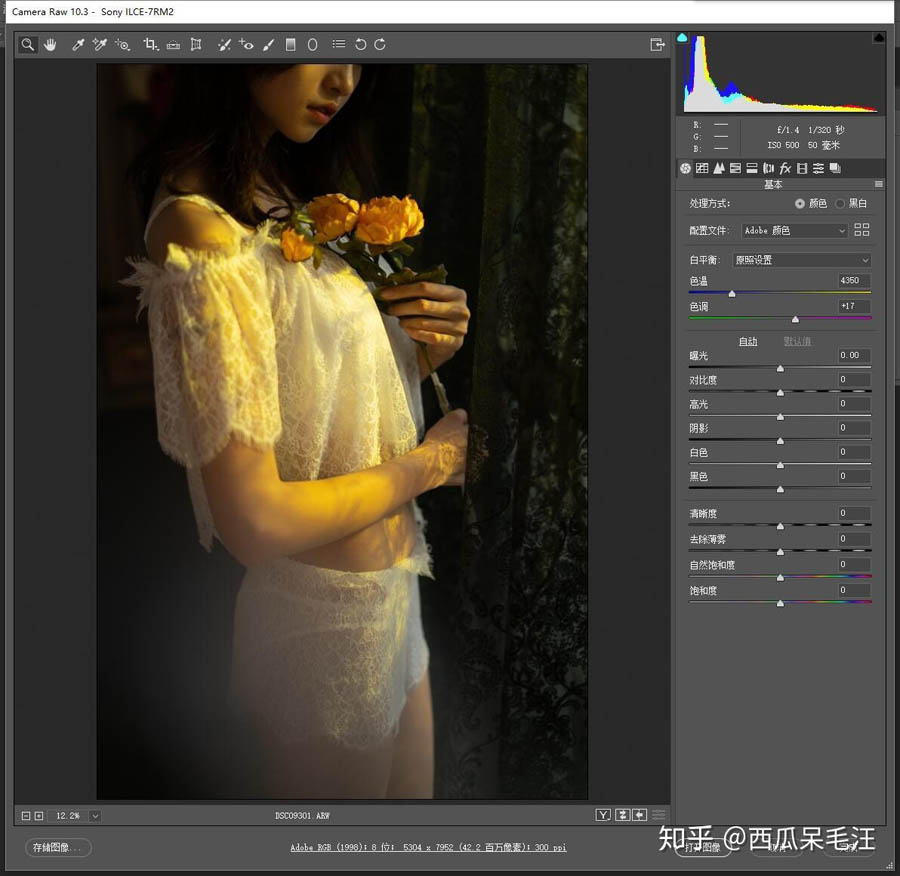
可以看到,由于灯光太黄加上索尼黄,整张图高光区都严重泛黄,而且光比较大(这张图没用到副灯),而一般复古风格的照片大多都是带有红棕色的调子并且暗部发灰,所以我们大体的思路就是拉起死黑区域,把色调由黄绿往复古棕的方向偏。
首先就是压高光白色,提阴影和黑色,把细节提取出来,减少画面的死黑。
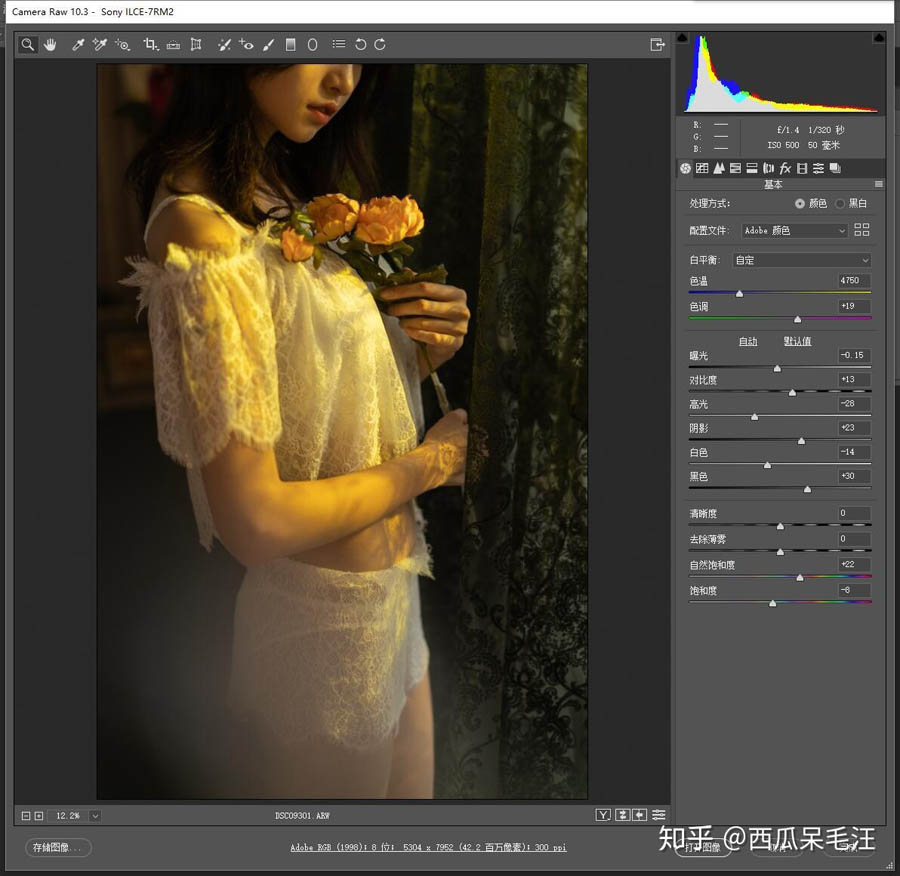
通过曲线再去拉起暗部,让暗部泛灰,从而带来一点老旧的味道
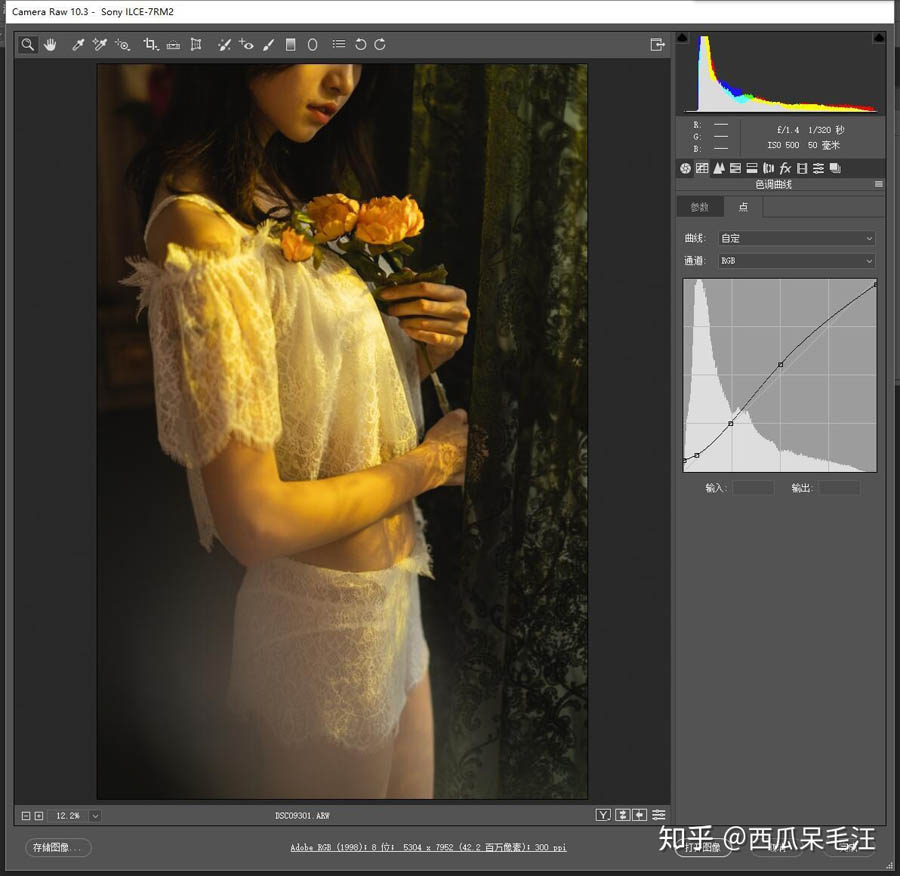
色调方面,由于原图黄得发慌,首先降低黄色和橙色的饱和度,然后降低绿色饱和度也是复古风格常见的步骤,降低紫色和杨红是出于避免紫边影响的一个习惯性手段,可以无视。
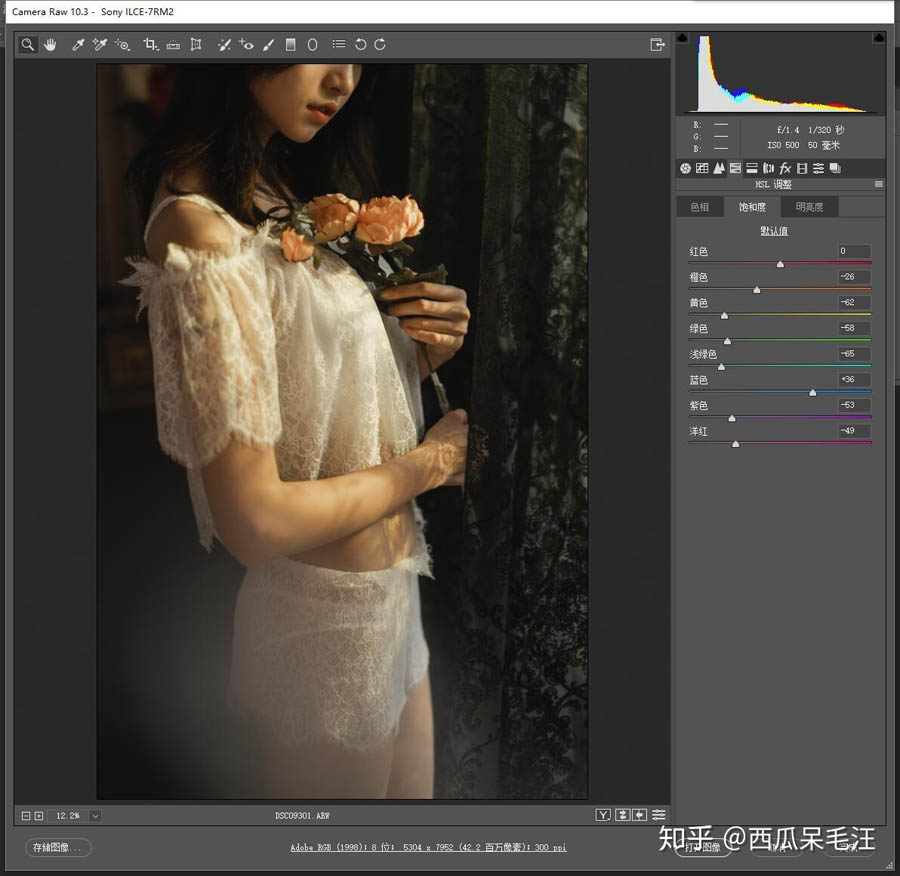
然后就是色相方面,虽然在降低饱和度之后,整体色调已经往红偏了,但是我们还得进一步把暖色转向红棕色,因此把橙色黄色的色相都往左偏
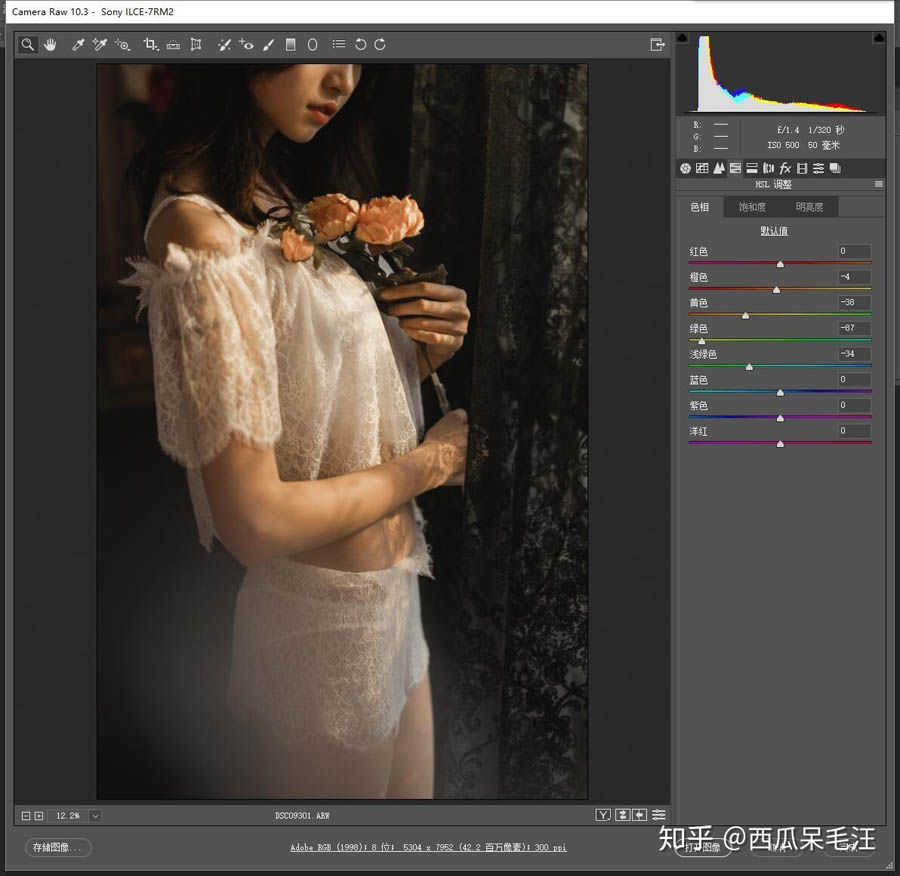
然后再稍微提高橙色黄色的明亮度让肤色更润,然后就可以导入PS了
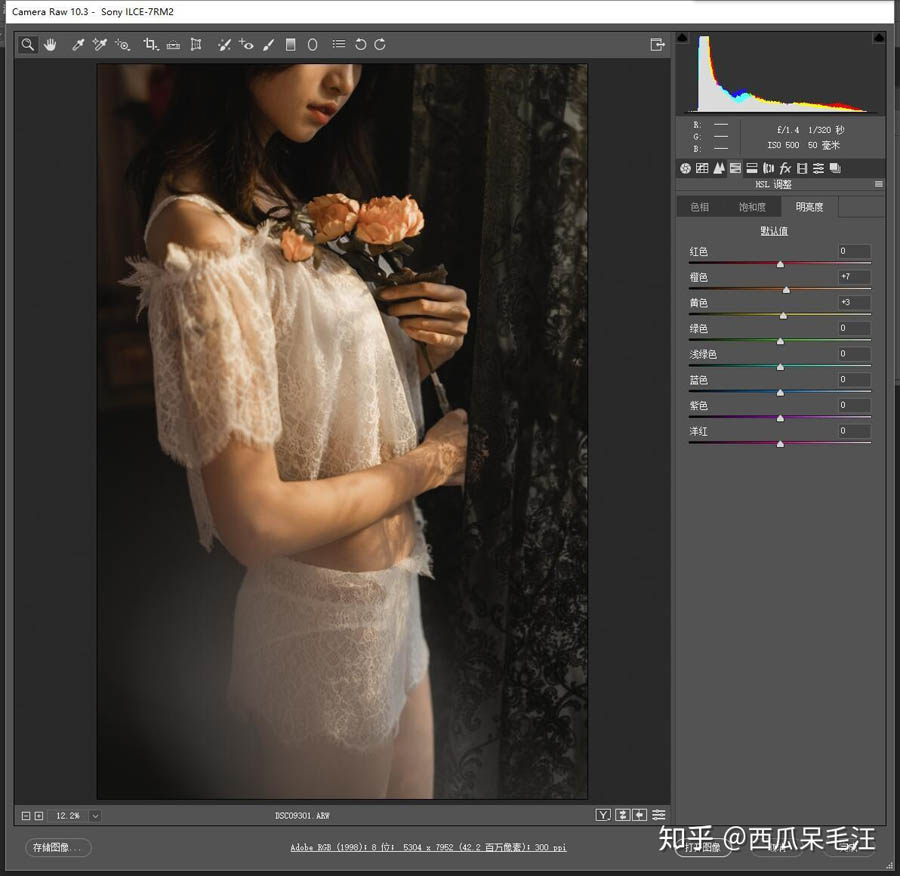
导入PS之后,我第一个步骤就是做了一层柔光,因为这次图片的核心风格就是柔和,前期做足了柔光准备,后期也得跟上。具体步骤就是选取高光,复制高光区域,在高光区域图层进行高斯模糊,然后改变其混合图层模式。
首先,选取高光可以用组合键ctrl+alt+字母上方的数字1或者2来完成

选取之后按ctrl+J复制图层,等到高光图层
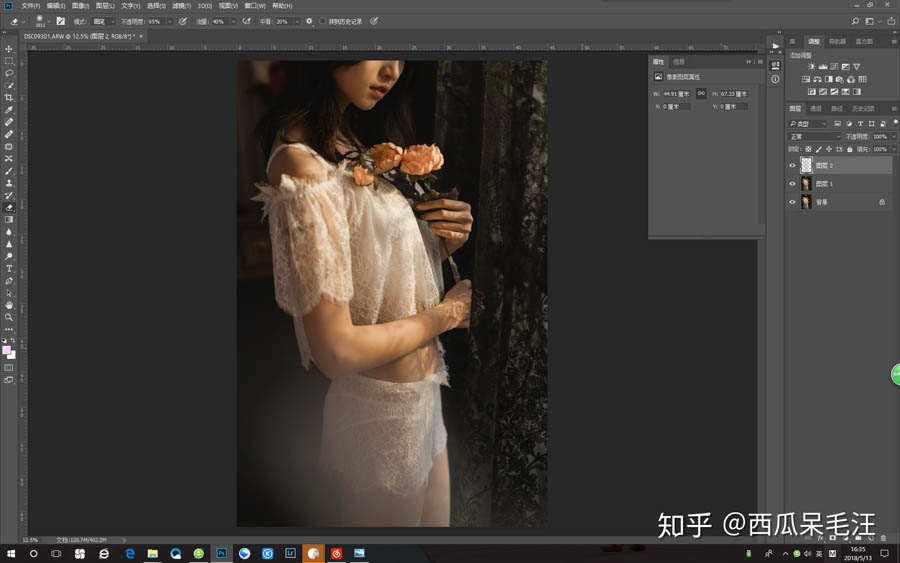
选取滤镜->模糊->高斯模糊,像素我一般设为35
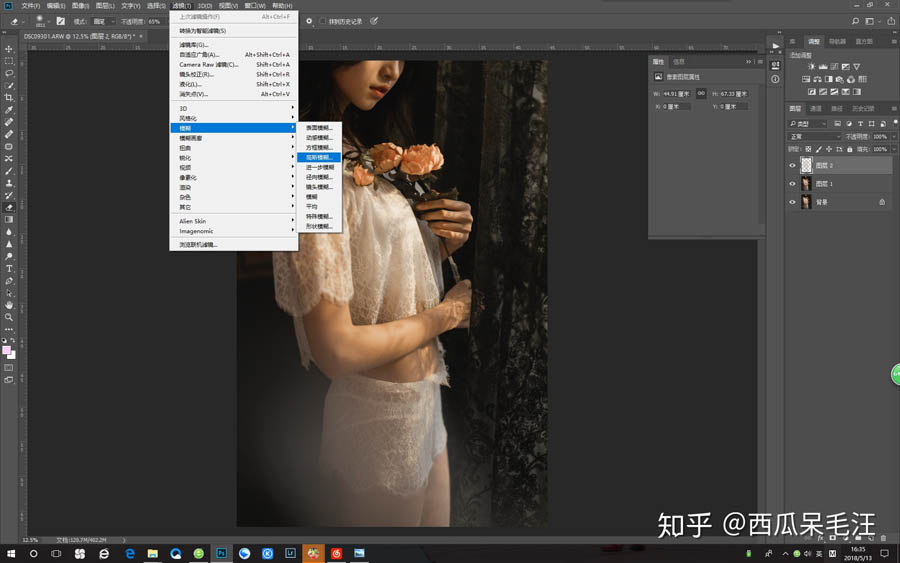
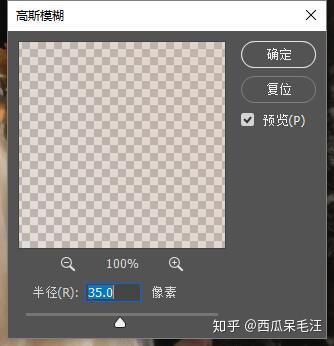
然后改变模糊之后的图层的混合图层模式,一般都在柔光那一部分的效果之中选取(叠加,柔光,强光,亮光,线性光等),我此次用的是强光,然后适当调整图层的不透明度
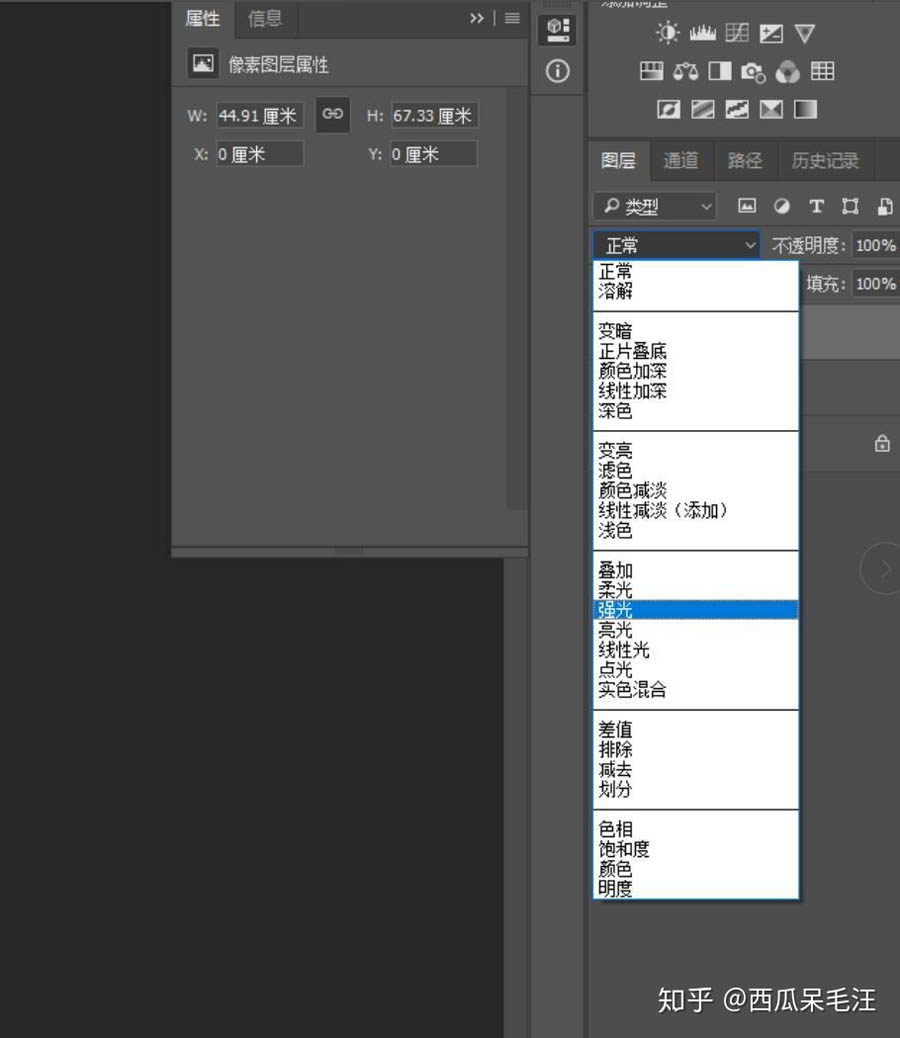
然后我们盖印一个新图层(ctrl+alt+shift+E),使用alien skin exposure7 插件,这是一个胶片调色插件,里面的各种预设稍作修改可以得到很多不错的效果。
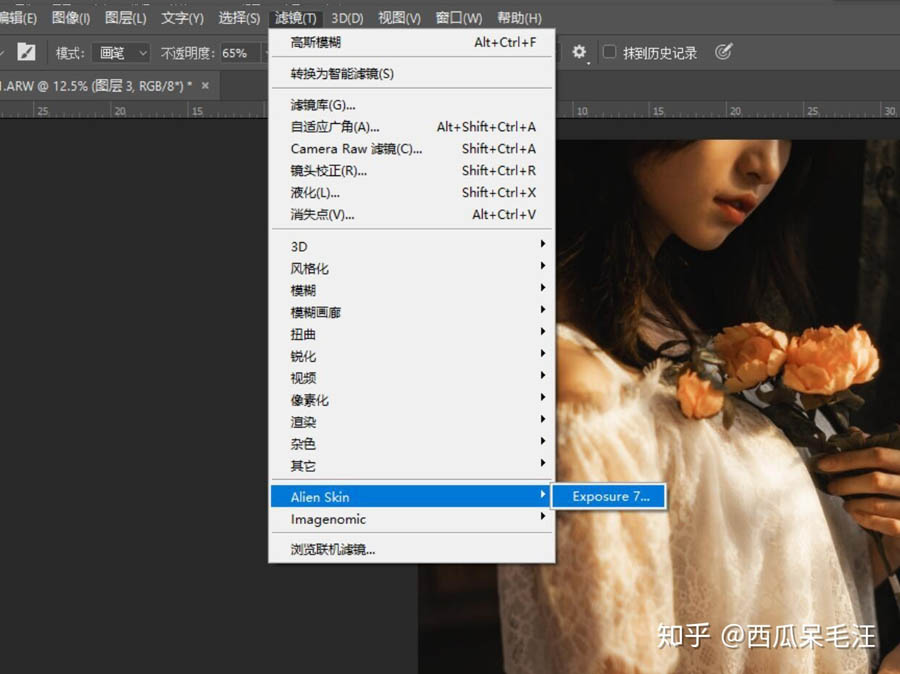
首先使用胶片低反差里面的富士TRA400预设,并把颗粒数值设置成0,喜欢颗粒的小伙伴也可以随心设置,不过不宜太多)。
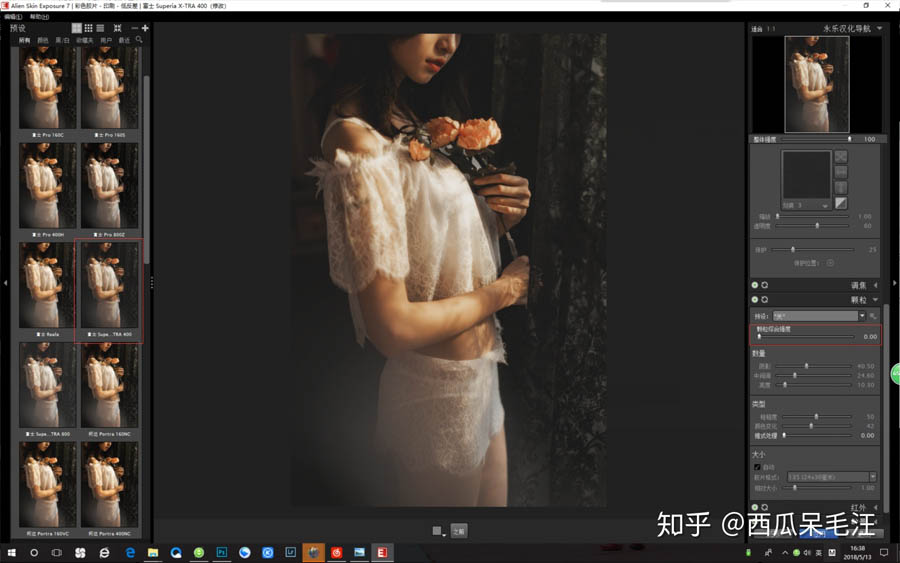
载入预设之后,可以根据喜好调节该图层的不透明度以调整预设的浓度,然后我再次使用该插件,用了色彩中的阴天去饱和预设,同样的颗粒为0,并且这个预设的图层我只设置成了70%左右的浓度,得到一下效果
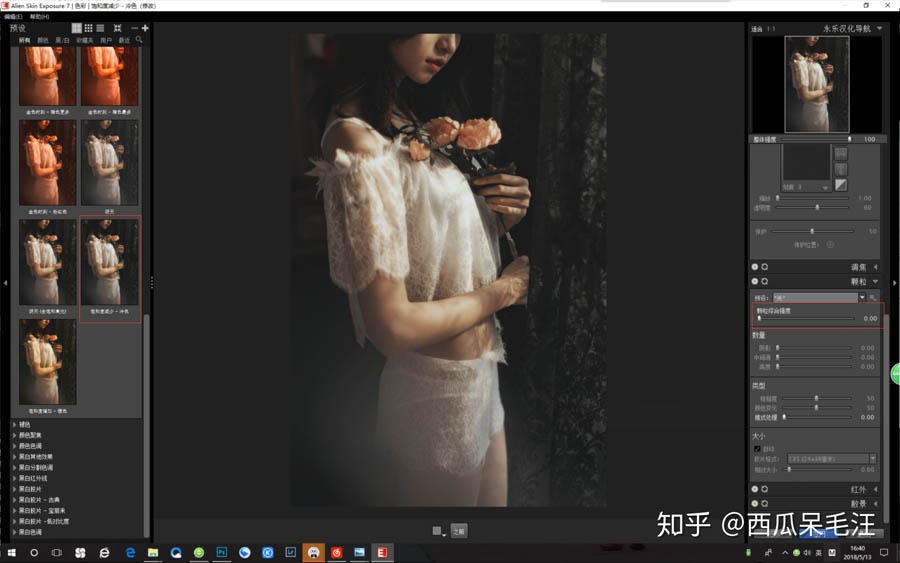
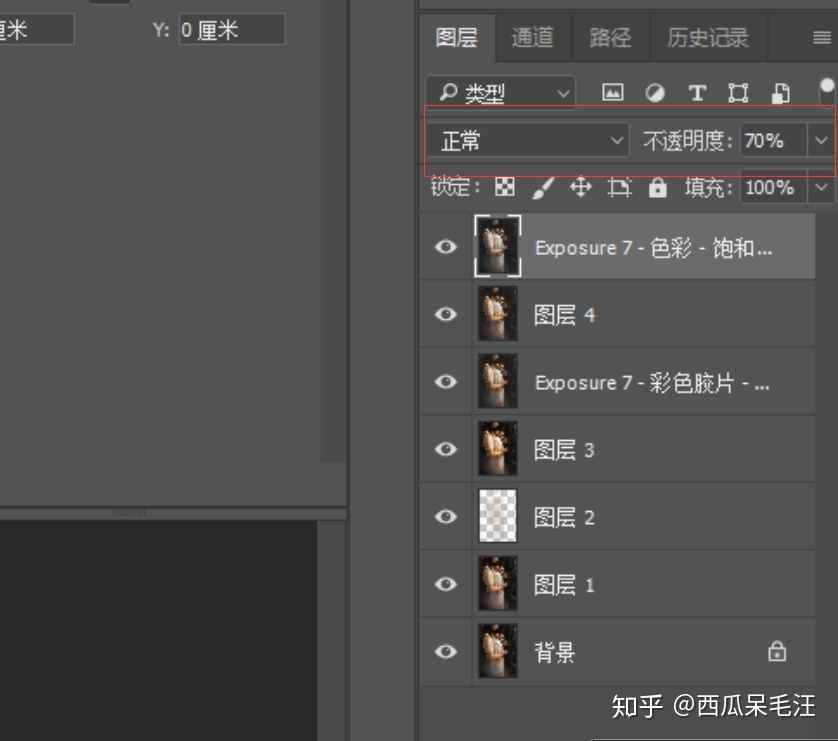
到这里,色调部分大致完成,只是感觉光线仍然不够肉和,于是我又做了一次上面所说的高斯模糊柔光,混合模式这次选择了滤色
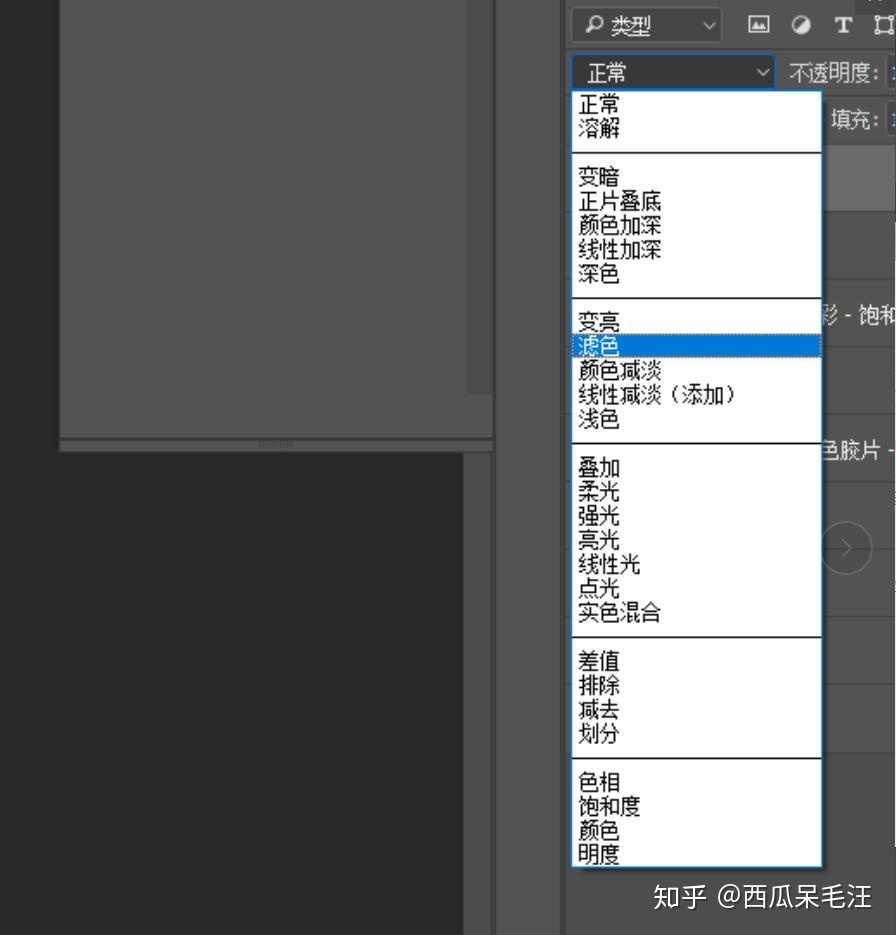
值得注意的是,选取高光模糊柔光这个方法很容易使高光区域过曝,所以我们在柔光之后要适当把高光区域的曝光拉回来。于是在细微调整曝光以及磨皮液化之后,最后片子完成了。